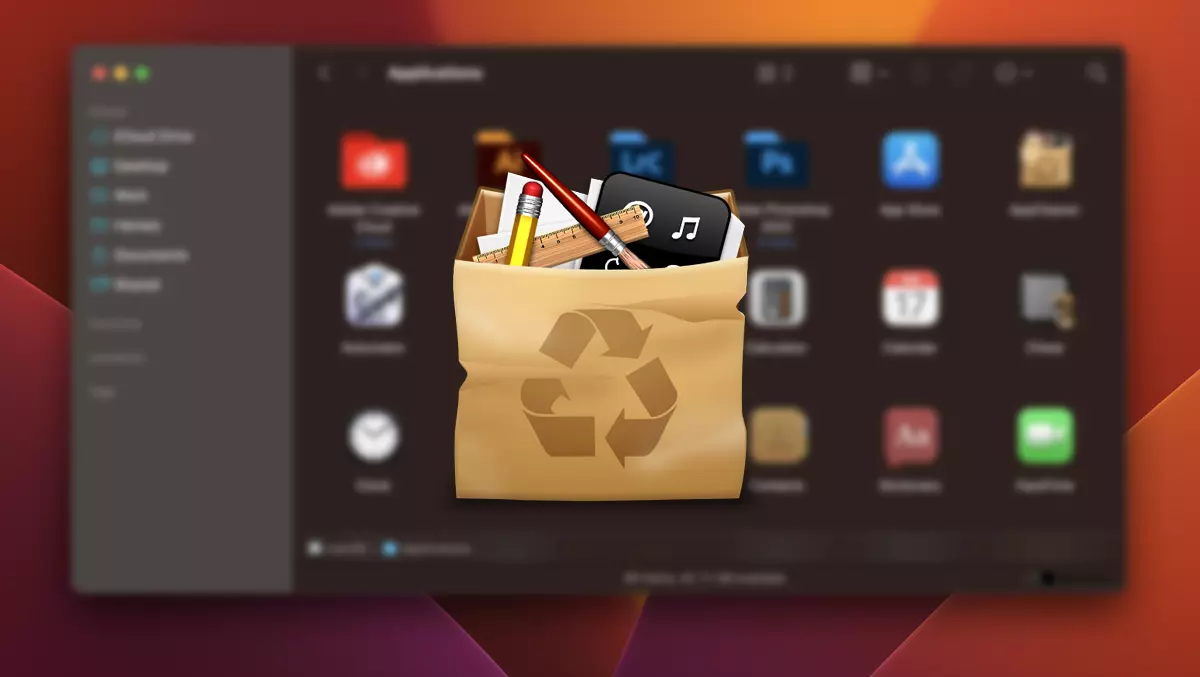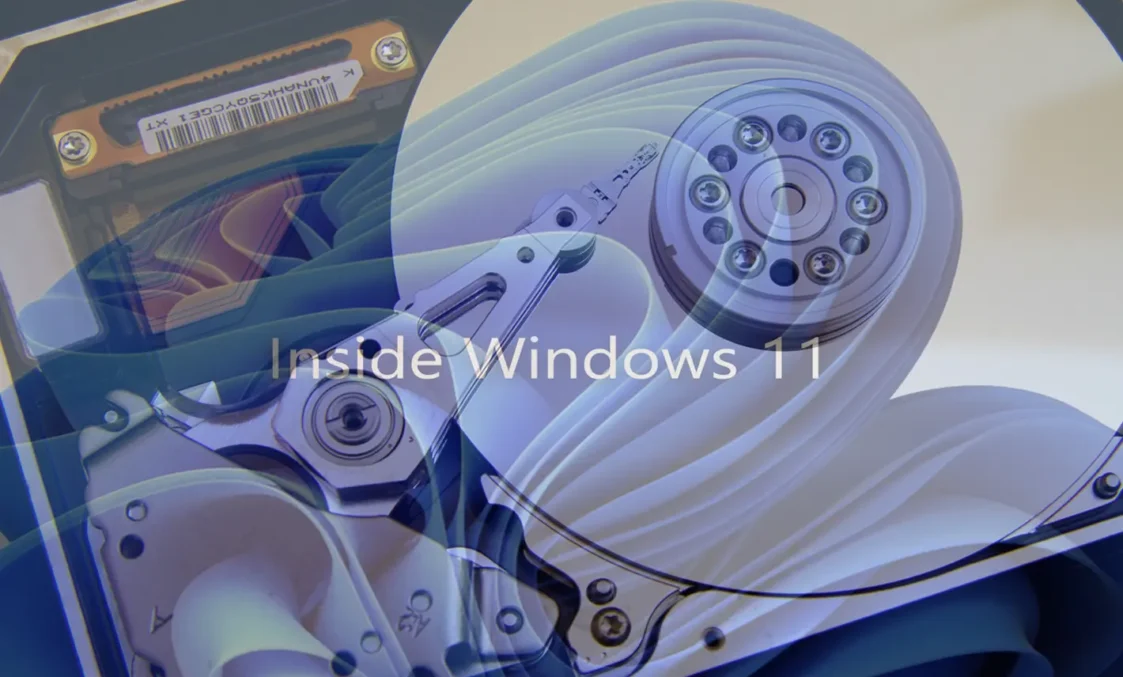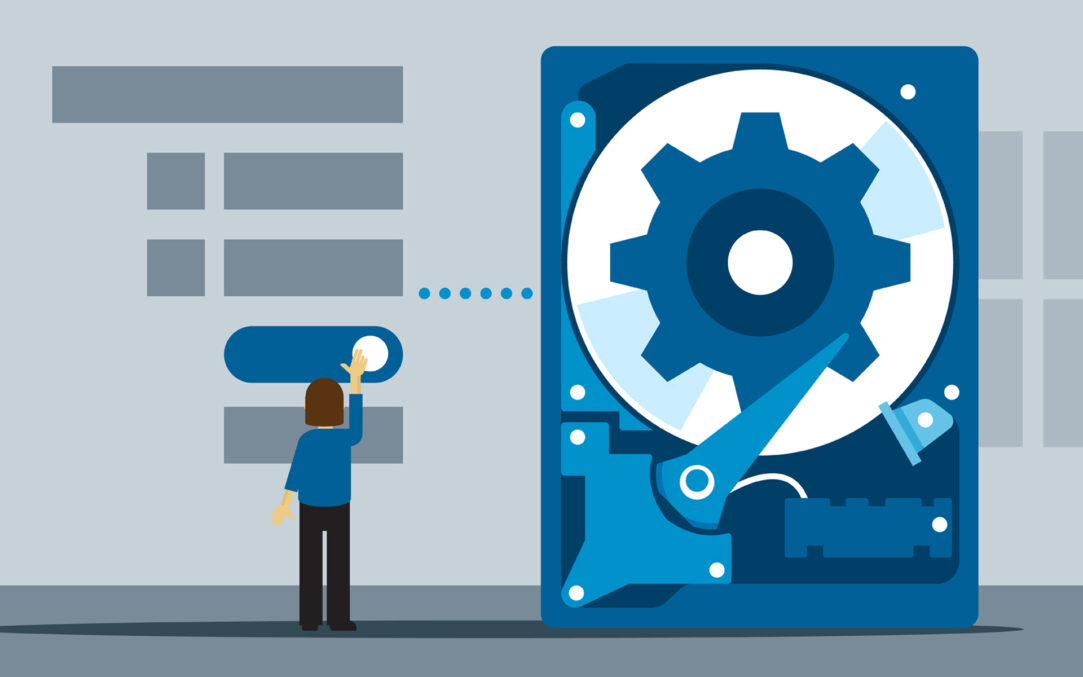3 metodai, kuriais išleidžiate vietą standžiajame diske „Windows 11“

Visi žinome, kaip greitai galima užpildyti kompiuterio saugyklą, o tai gali sukelti mažą našumą ir sunkumus tvarkant failus. Ypač jei turite žaidimų, filmų ar kitų failų, kurie užima daug vietos saugyklai. Šiame vadove matote žingsnis po žingsnio, kaip išlaisvinti vietą standžiajame diske „Windows 11“, neištrinkite jums svarbių failų.
Nesvarbu, ar turite nešiojamąjį kompiuterį, ar stalinį kompiuterį, „Space“ išleidimas standžiajame diske yra svarbi jūsų sistemos optimalaus veikimo išlaikymo rutina. Norint optimizuoti saugojimo vietą, nereikalingi failai, talpykla, laikini failai ir kiti elementai, užimantys jūsų erdvę standžiajame diske, galima pašalinti.
„Windows 11“ operacinėse sistemose „Microsoft“ supaprastino metodą, kuriuo vartotojai gali ištrinti nereikalingus kietojo disko failus, taip pat teikdama pažangų jų valdymą.
Metodai, kuriais išleidžiate vietą standžiajame diske „Windows 11“
Išleiskite vietą standžiajame diske „Windows 11“ apima nereikalingų failų identifikavimą ir jų pašalinimą. Norėdami tai padaryti, turite keletą metodų: saugojimo pojūtį, disko valymą, pašalinimo programas, kurių nenaudojate, asmeninių failų saugojimas išoriniuose standžiajame diskuose ar debesies paslaugose.
Sandėliavimo pojūtis (išmanioji saugykla)
Sandėliavimo jausmas yra „Windows 11“ įrankis, padedantis išlaisvinti kietojo disko vietą automatiniu failų valdymu. Saugojimo jausmas identifikuoja laikinus ir nenaudingus failus, tokius kaip generuojami miniatiūros, laikini interneto failai ir failai šiukšliadėžėje.
Jei naudojate „OneDrive“, „Storage Sense“ gali perkelti failus, kuriuose neseniai pasiekėte debesyje, išlaikant prieigą prie jų per „OneDrive“ programą.
Norėdami suaktyvinti „Windows 11“ saugojimo prasmę, atlikite toliau pateiktus veiksmus:
1. Atidarykite pradžios meniu, tada atidarykite “Nustatymai” ir eikite į: Sistema > Saugykla.
2. Suaktyvinkite saugyklos jutimo saugojimo jungiklį.

Suaktyvinę atminties prasmę, galite automatizuoti ir pritaikyti, kaip ši funkcija administruos nenaudingus failus kietajame diske.
Galite nustatyti, kad „Storage Sense“ automatiškai ištrintų laikinus failus ir nereikalingus kai kurių programų sukurtus failus, automatiškai pašalintų failus iš šiukšliadėžės arba aplanko. “Atsisiuntimai” po tam tikro dienų skaičiaus. Be to, jei naudojate „OneDrive“ paslaugą, „Storage Sense“ galima nustatyti taip, kad ji automatiškai perkeltų failus, kurie keletą dienų nebuvo pasiekti, į debesį. Failai bus atsisiųsti automatiškai, kai juos pasieksite per nuorodą, kuri liks saugoma vietoje.

Disko valymas. Efektyvus būdas, kuriuo išleidžiate vietą standžiajame diske „Windows 11“
Disko valymas yra „Windows 11“ įrankis, leidžiantis identifikuoti ir rankiniu būdu pašalinti nereikalingus failus iš konkretaus disko įrenginio. Skirtingai nuo atminties prasmės, kuri veikia automatiškai, disko valymas siūlo labiau kontroliuoti failų tipus, kuriuos galite pašalinti iš kietojo disko.
Štai kaip „Windows 11“ veikia disko valymas:
Identifikuoja nereikalingus failus: Nuskaitykite pasirinktą įrenginį ir identifikuoja laikinus failus, interneto failus, failus iš perdirbimo krepšelio ir kitų tipų failų, kuriuos galima saugiai pašalinti.
Teikia pašalinimo kontrolę: Rankiniu būdu pasirinkite failų, kuriuos norite pašalinti iš sąrašo, kurį siūlo disko valymas, tipus. Kiekvieną failo tipą prideda disko vietos, kurią atsigausite pašalindami, įvertinimą.
Pašalina pasirinktus failus: Pasirinkę norimus pašalinti failus, patvirtinkite pasirinkimą, o disko valymas juos tikrai ištrins.
Norėdami naudoti disko valymą sistemoje „Windows 11“, atidarykite meniu Pradėti, tada eikite į: Sistema > Saugykla > Valymo rekomendacijos.

Į “Valymo rekomendacijos” galite atlaisvinti vietos standžiajame diske pašalindami laikinus failus ir failus, kuriuose saugomi Windows diagnostikos duomenys (naudojami “Diagnostikos duomenų peržiūros priemonė”).

Be to, galite spustelėti „Advanced“ parinktis, kad pasirinktumėte laikinų failų, kuriuos norite pašalinti iš kietojo disko, tipą.

Kai nuspręsite, kokio tipo laikinus failus norite pašalinti, spustelėkite mygtuką “Pašalinti failus”, tada patvirtinkite, kad norite ištrinti šiuos failus iš standžiojo disko.

Tokiu būdu galite išleisti vietą standžiajame diske su disko valymu „Windows 11“.
Pašalinkite programas, kurių nenaudojate
Mums kyla pagunda įdiegti daugybę programų, tačiau dažnai atsitinka, kad kai kurie iš jų niekada jų neatidaro po pirmojo naudojimo ir pamiršta apie juos. Kiekviena įdiegta programa užima iš kompiuterio saugojimo vietos ir išlaisvinti vietą standžiajame diske, gerai pašalinti programas, kurių nebenaudojate.
Išvadinančios programos „Windows 11“ yra labai lengvai pagamintos iš meniu: Start > Settings > Apps > Installed Apps.

Eikite į programą, kurią norite pašalinti, tada spustelėkite meniu su trimis taškais ir spustelėkite “Pašalinkite”.

Tokiu būdu galite rankiniu būdu pašalinti programas, kurių nenaudojate. Tačiau yra vietinių operacinės sistemos taikymo būdų, kurių negalima pašalinti, tačiau jie užima nereikšmingą saugojimo vietos procentą.
Susijęs: Kaip pašalinti ir iš naujo įdiegti „Microsoft Store“ „Windows 11“
Taip pat galite perkelti savo asmeninius failus į išorines saugojimo ar saugojimo paslaugas į debesis rankiniu būdu arba automatiškai.
3 metodai, kuriais išleidžiate vietą standžiajame diske „Windows 11“
Kas naujo
Apie Stealth
Aistringai apie technologijas, su malonumu rašau „Stealthsetts.com“, pradedant nuo 2006 m. Turiu didelę patirtį operacinėse sistemose: „MacOS“, „Windows“ ir „Linux“, taip pat programavimo kalbose ir tinklaraščių platformose („WordPress“) ir internetinėse parduotuvėse („WooCommerce“, „Magento“, „Presashop“).
Peržiūrėkite visus Stealth įrašus